Photoshopは印象的な画像編集の可能性を提供し、最も強力なツールの中にはシャープおよびぼかしフィルターがあります。これらのフィルターは使いやすいだけでなく、画像にプロフェッショナルな仕上がりを与えます。このガイドでは、これらのフィルターを効果的に使用して息をのむような結果を得る方法と、画像編集を次のレベルに引き上げる方法を説明します。
重要な知見 シャープおよびぼかしフィルターは画像編集の基盤です。これらのフィルターを巧みに組み合わせることで、画像のフォーカスを改善し、シャープさとぼかしの間でスムーズな移行を作成できます。シャープ化は詳細を引き出し、ぼかしは画像をより調和の取れたものにします。
ステップバイステップガイド
まず、編集したいレイヤーを選択します。Photoshopを起動して、画像をロードします。フィルターで実験するために任意のレイヤーを選択できます。
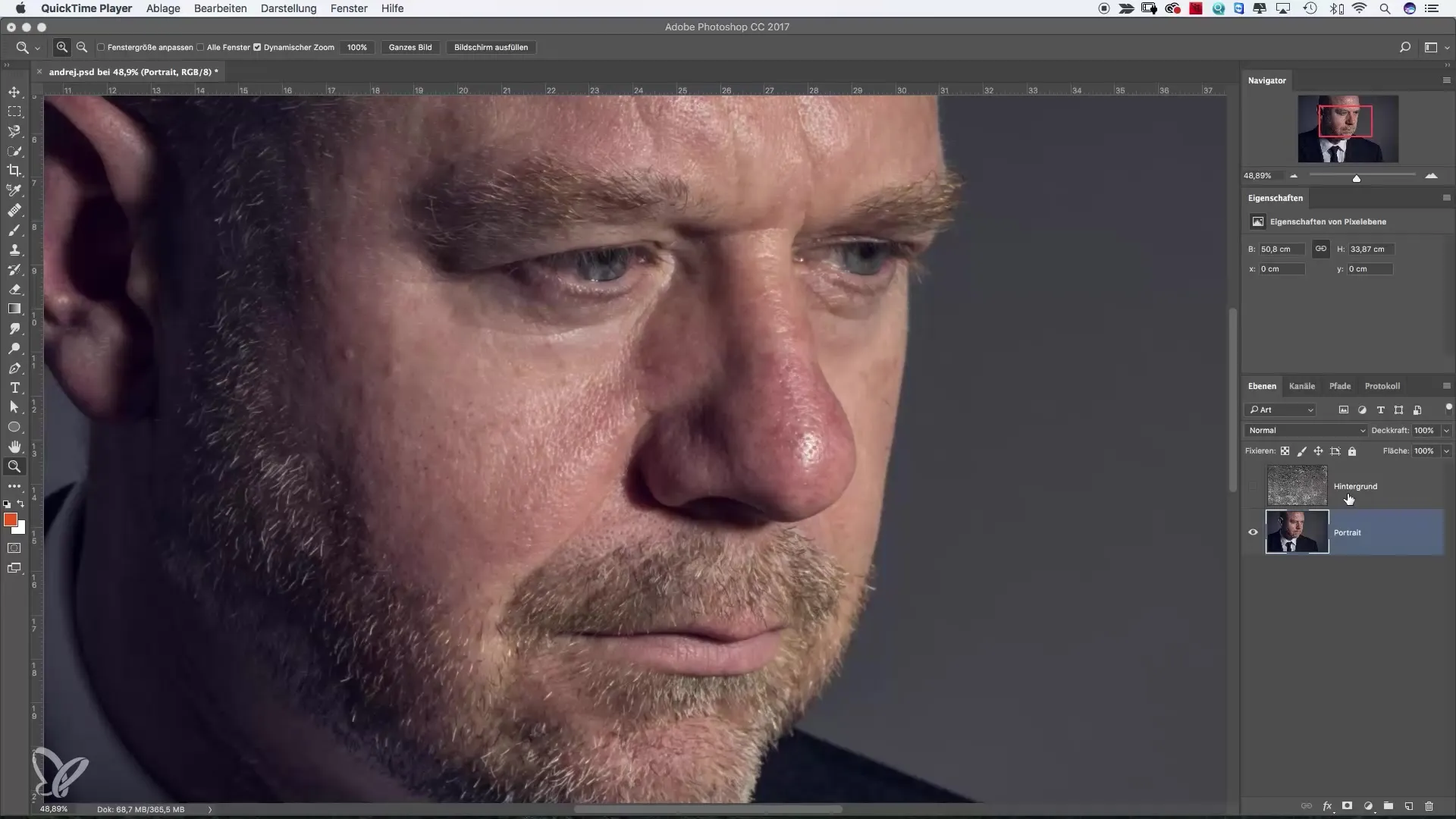
次にフィルター領域を選択します。メニューバーの上部にある「フィルター」に移動します。ここには多くのオプションが用意されています。シャープ化フィルターの下には、画像をクリエイティブに編集する可能性を提供するいくつかのサブカテゴリがあります。
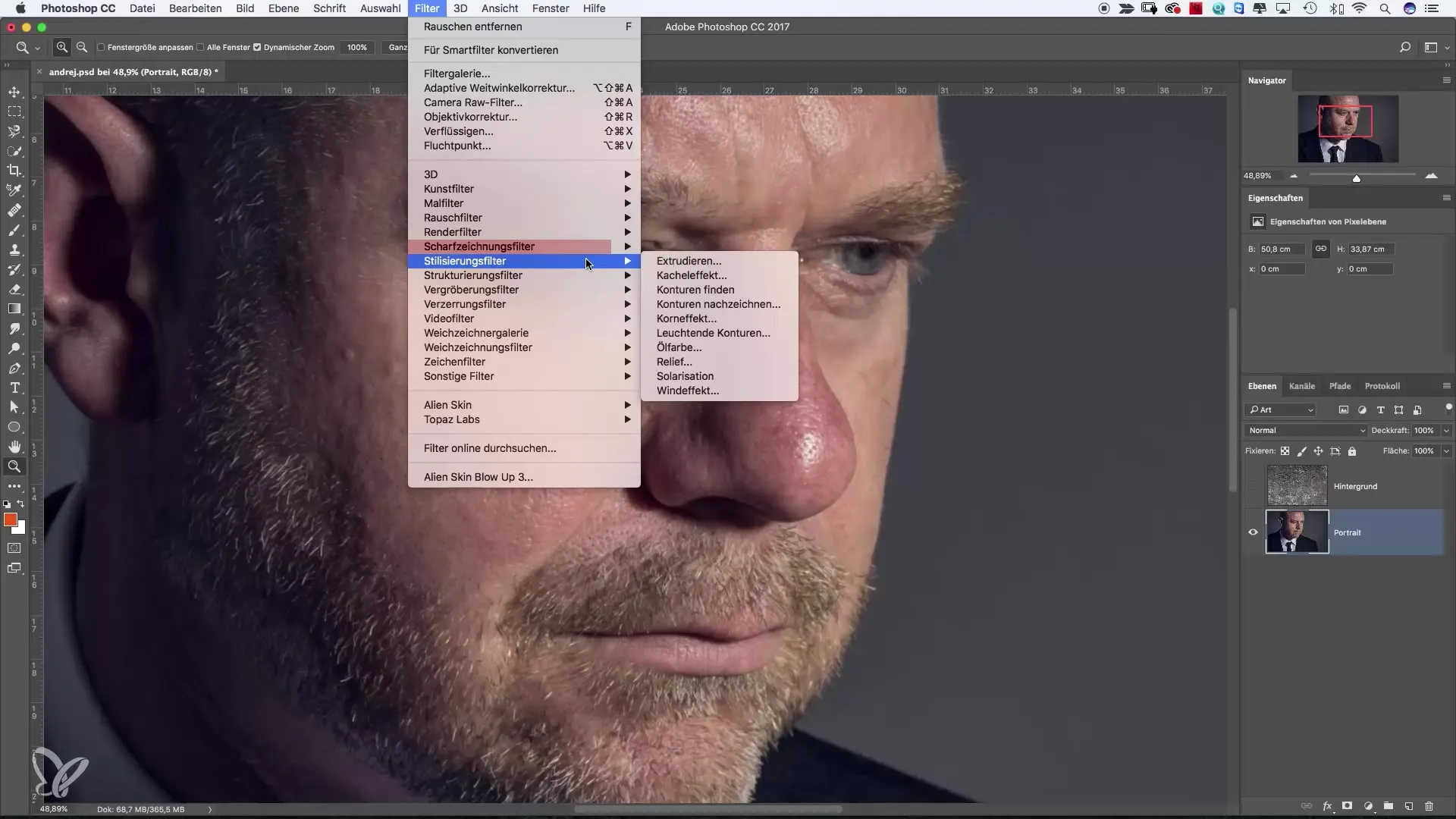
フィルターを個別に試してみることをお勧めします。例えば、「ぼかしのマスク」フィルターから始めることができます。これは、画像をシャープにする最も簡単な方法の一つです。シャープ化フィルターを追加したり、設定を調整すると、画像がすぐに変化するのがわかります。
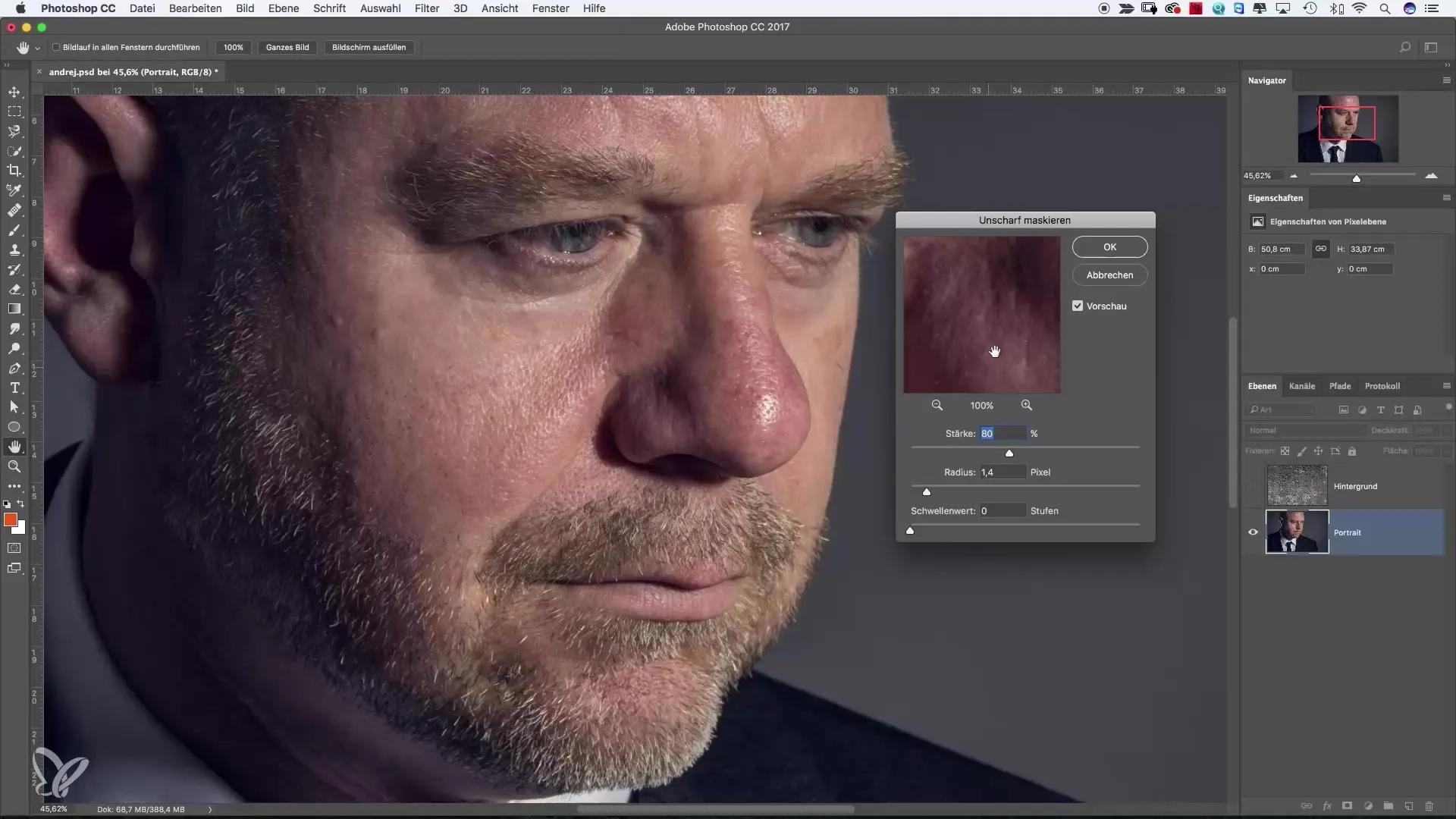
次のステップでは、「ぼかしのマスク」フィルターを適用します。フィルターを適用するとダイアログボックスが開きます。ここで強度と半径を設定できます。私は最初に半径を1に設定し、強度を高めに設定して効果を見ます。
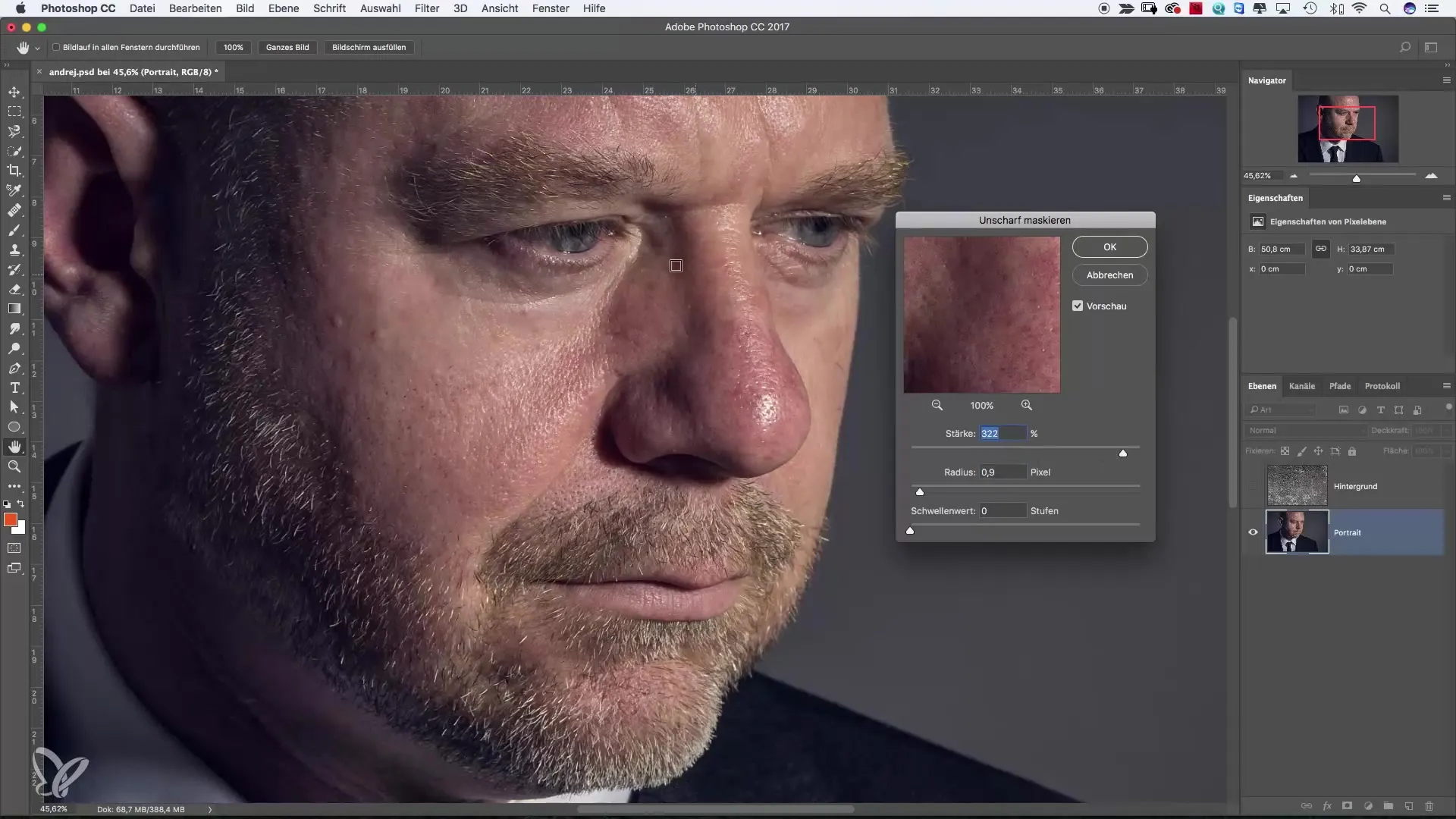
画像を見てみましょう。ヒゲのような詳細がより多くの構造とシャープさを得ていることに気付くでしょう。強度設定に注意してください、高すぎる値は不自然に見えることがあります。半径は通常最大15で十分です。
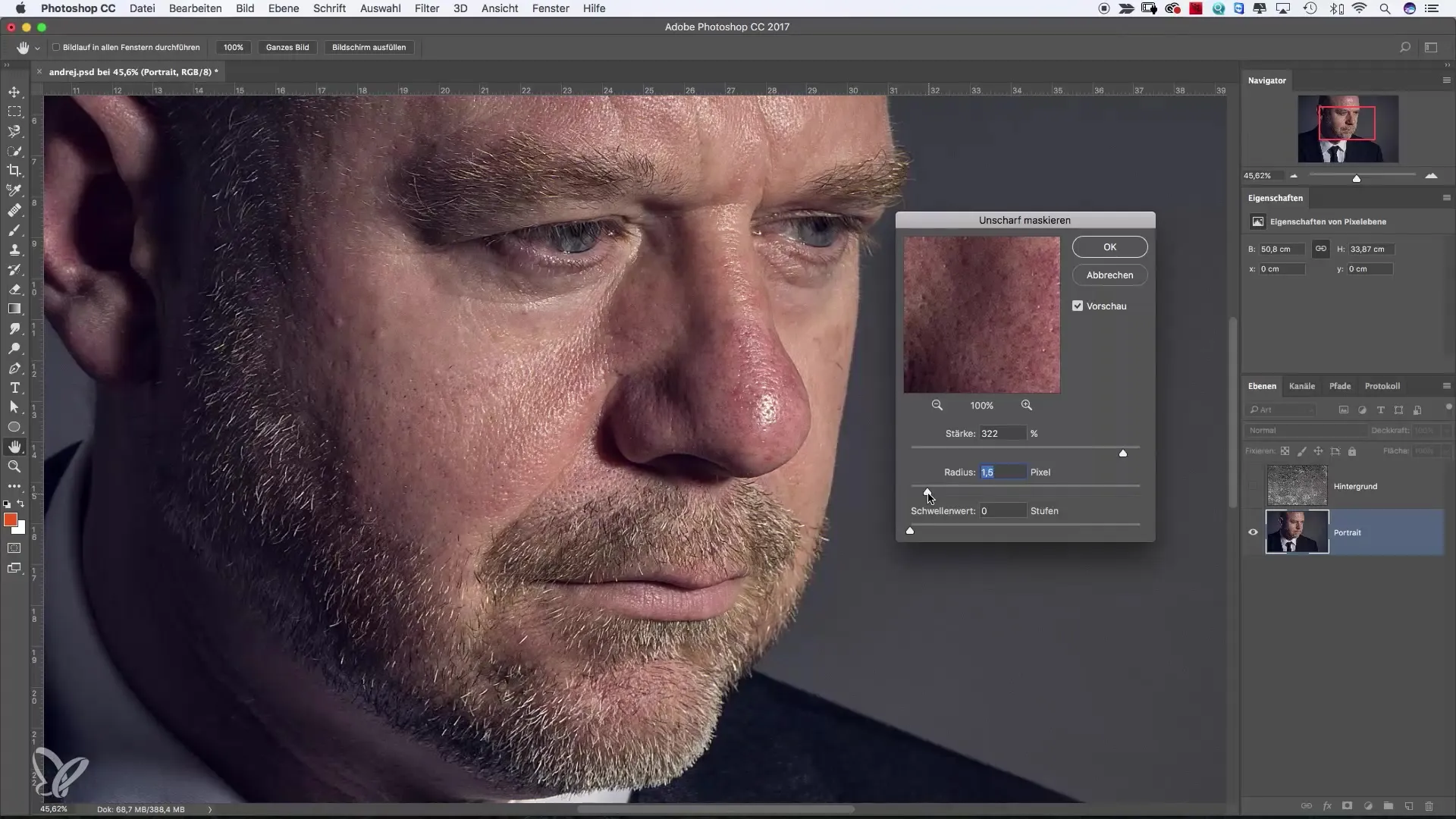
値に満足したら、設定を確認して変化をチェックします。オリジナルの撮影とシャープ化された画像の違いが明らかに感じられるでしょう。
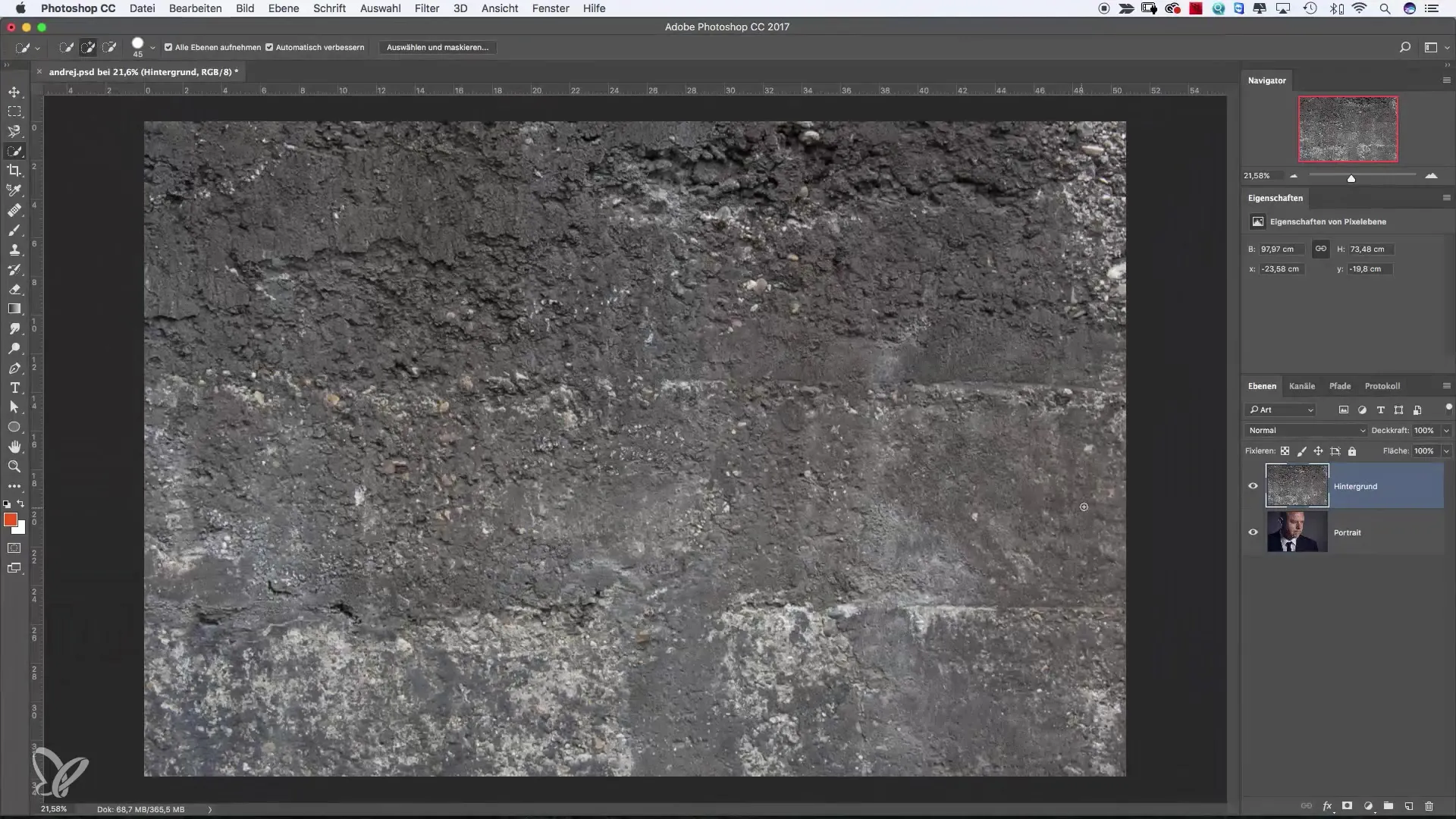
次に、背景をぼかします。背景レイヤーをスマートオブジェクトに変換します。レイヤーを右クリックして「スマートオブジェクトに変換」を選択します。これにより、後で品質を損なうことなくフィルターを編集できるようになります。
スマートオブジェクトを使ってぼかしフィルターを選択できます。もう一度「フィルター」に移動し、「ぼかしフィルター」を選択し、「ガウスぼかし」を選びます。このツールは背景を優しくぼかし、前景の人物を際立たせるのに役立ちます。
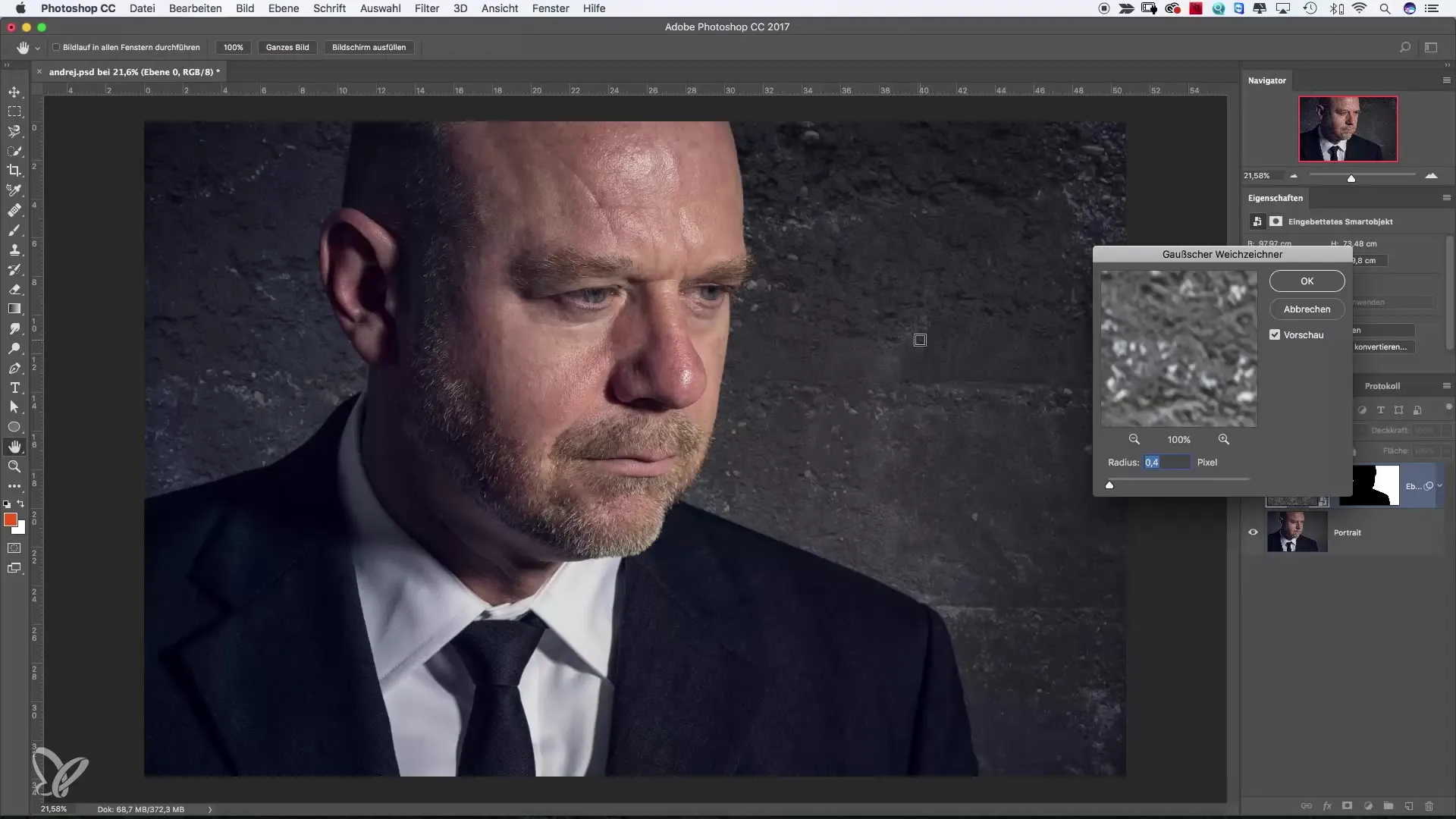
モチーフの周りに粗い選択範囲を作成し、その後マスクを反転させます。こうすることで、背景だけがぼかされ、ポートレートがシャープに保たれます。シャープとぼかしの間の移行が調和の取れたものに見えるように注意してください。
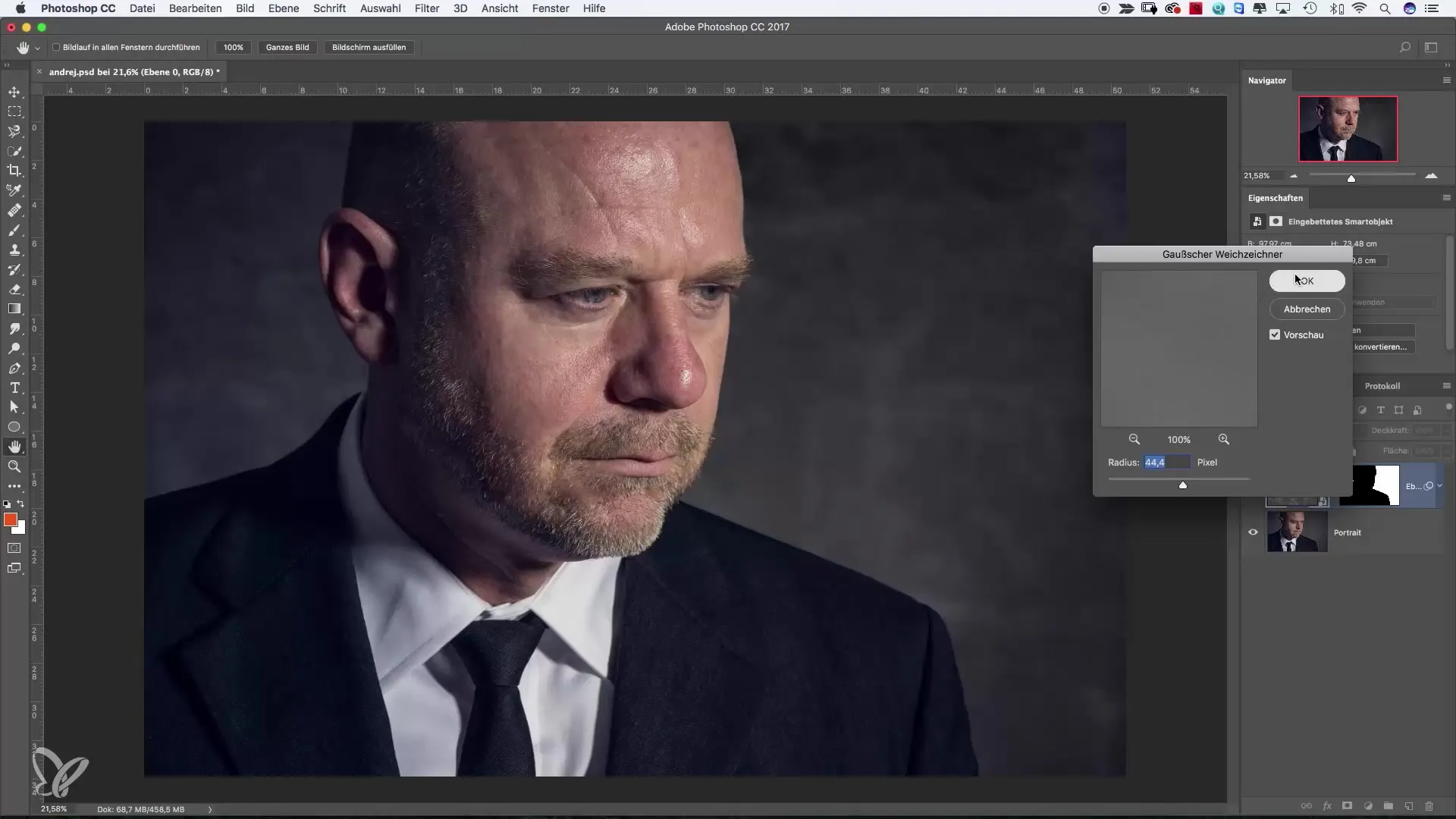
小さなヒント:フィルターをスマートオブジェクトに適用すると、隣のアイコンをクリックすることでいつでもぼかしを引き戻したり、調整することができます。これにより、設定にいつでもアクセスできます。
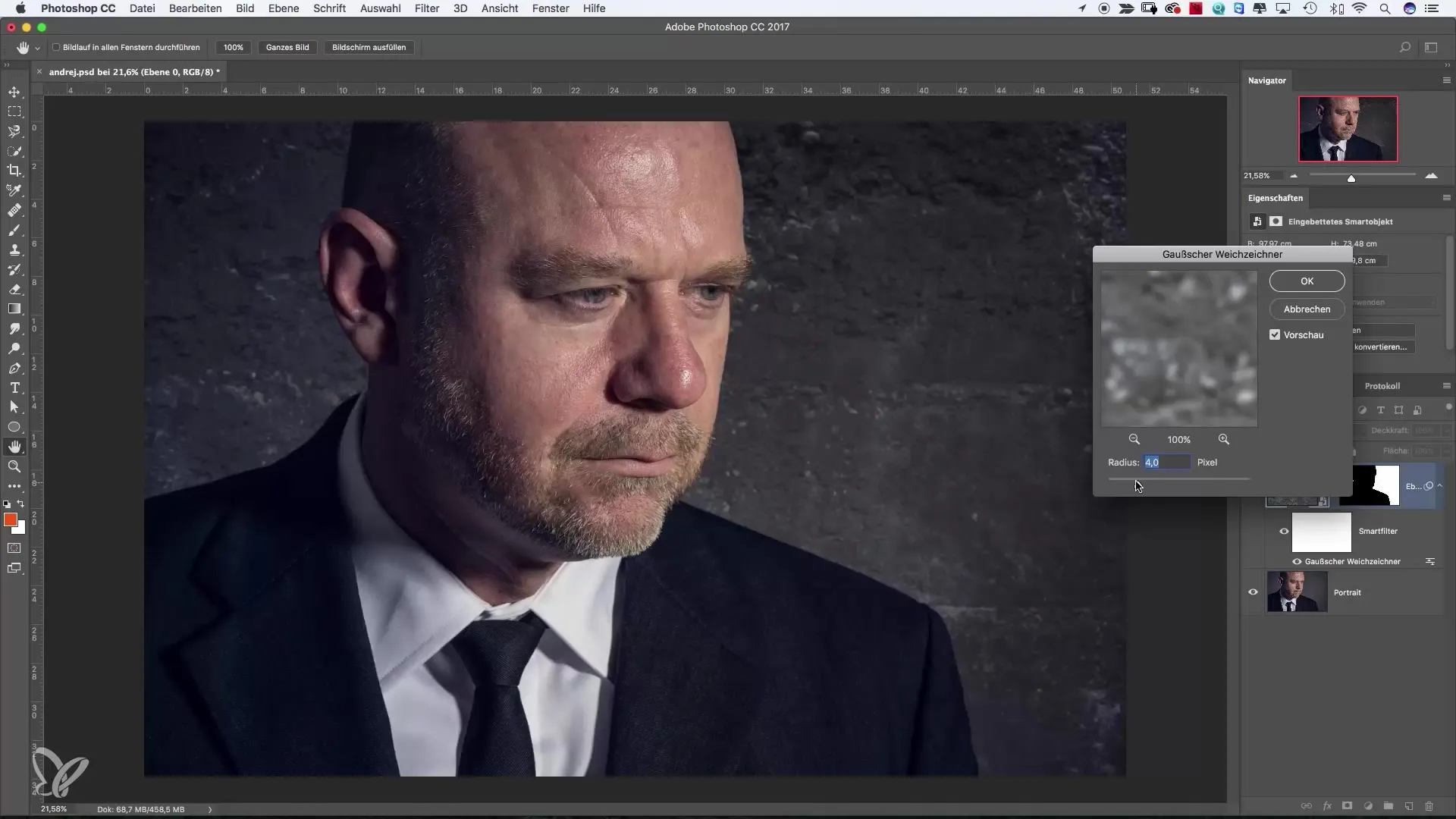
今、あなたの画像でさらに実験することができます。スマートオブジェクトに複数のフィルターを適用することで、創造力を自由に発揮し、興味深い効果を得ることができます。その利点は、これらの効果をいつでも調整する可能性があることです。
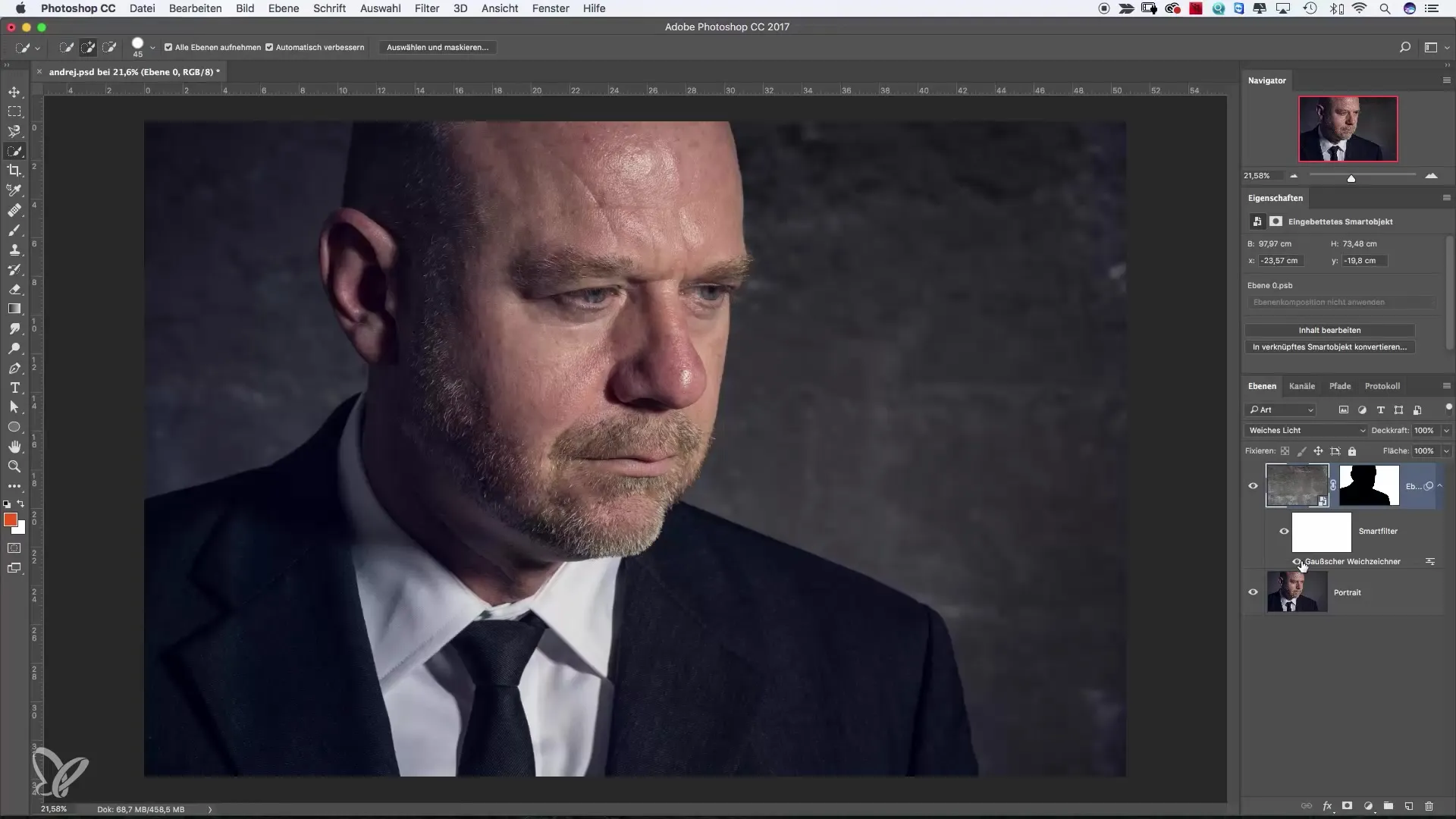
まとめとして、これらはPhotoshopにおける最も基本的なフィルターであり、作業を容易にしてくれます。これらのフィルターは、画像編集スキルを向上させ、創造的な技術を試すための堅実な基盤を提供します。
まとめ - シャープおよびぼかしフィルターがPhotoshopでの画像編集を向上させる
Photoshopでのシャープおよびぼかしフィルターの使用は、画像を際立たたせる最も効果的な方法の一つです。これらのフィルターは、詳細を視覚化し、滑らかな移行を作成することを可能にします - 焦点を引き付け、視覚効果を最適化する完璧な組み合わせです。
よくある質問
シャープ化フィルターをどのように適用しますか?希望のレイヤーを選択し、「フィルター」に移動し、「シャープ化フィルター」を選択し、設定を調整します。
スマートオブジェクトの利点は何ですか?スマートオブジェクトはフィルターの非破壊編集を可能にし、元の画像データを失うことなく設定をいつでも変更できます。
一つのレイヤーに複数のフィルターを適用できますか?はい、スマートオブジェクトに複数のフィルターを適用し、それらの効果を自由に組み合わせて調整できます。
シャープ化フィルターの正しい強度をどのように見つけますか?強度は画像によって異なります。高めの値から始め、必要に応じて調整します。過剰に適用しないようにして、不自然な結果を避けてください。


